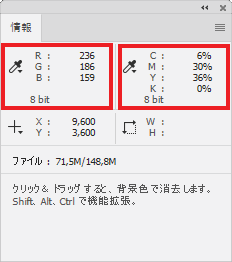|
図 |
レイヤー |
|---|---|
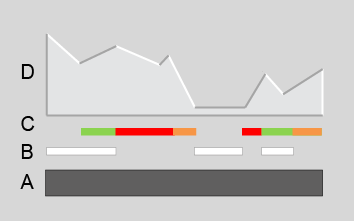 |
[D]: 高さ(クリア) |
|
[C]: 色 |
|
|
[B]: 白の下塗り(オプション) |
|
|
[A]: メディア |
Brila効果を使用したエレベーションアートワークの合計の高さは([B]: 白の下塗り) + ([C]: 色) + ([D]: 高さ)で構成されます。
メディアが透けて見えないようにする領域に、白の下塗りを定義します。
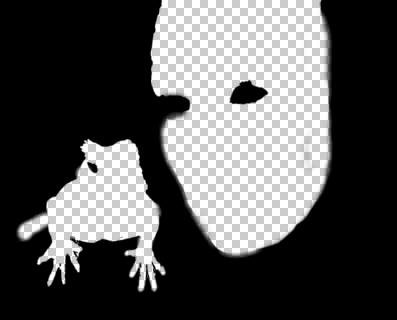
白の下塗りレイヤーは、完全に透明な領域(白の下塗りをしない領域)と完全に黒い領域(白の下塗りをする領域)で構成されます。
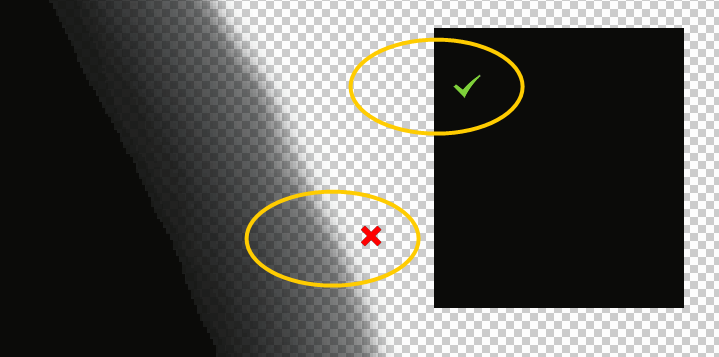
デザインの色は、1つ以上のカラーレイヤーで定義されます。
アートワークでホワイトインクを表示したい領域では、これらの領域にホワイト下地レイヤー[B]を使用することをお勧めします。また、カラーレイヤー[C]の対応する領域が透明であることを確認します。
説明:
カラーレイヤー[C]でホワイトを定義して、高さ(ワニス)レイヤー[D]で高さが設定されていない場合、これらの領域が Touchstone Previewで正しくプレビューされません。これらの領域で高さが設定されておらず、最終PDFエクスポートも問題なく実行されますが、 Touchstone Previewでこれらの領域の高さ(ワニス)が正しく表示されません。

高度マップは、デザインの高さを定義する1つ以上のグレースケールレイヤーで構成されます。白は高くならず、黒が最大の高さになります。
Brila効果を使用したエレベーションアートワークの最大の高さは0.25 mmです。
カラー値を目的のグレーレベルに正しく変換するには、一致するカラープロファイルとグレープロファイル(sRGBおよびsGray)を使用します。こうすることで、RGB(128:128:128)を最大の高さの50%に相当するように設定することができます。
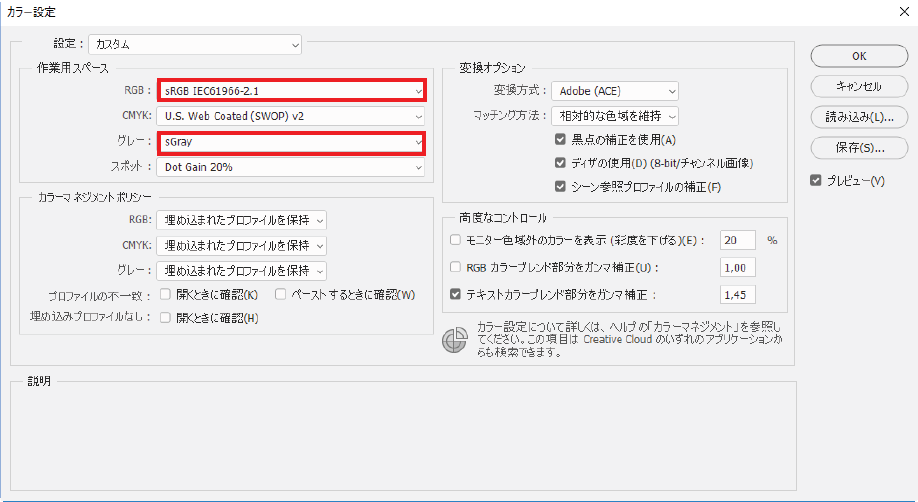
高度マップでの作業を開始する前に、色の管理設定を正しく定義していることを確認してください。
複数のコンピューターを使用してデザインを作成するときには、すべてのコンピューター上で常に同じ色の管理設定(作業スペース、色の管理に関するポリシーなど)を使用していることを確認します。
高度マップの確定後、色の管理設定を変更しないでください。色の管理設定を変更すると、グレーレベルに影響を与えます。この結果、高度の配置にも影響を与えます。
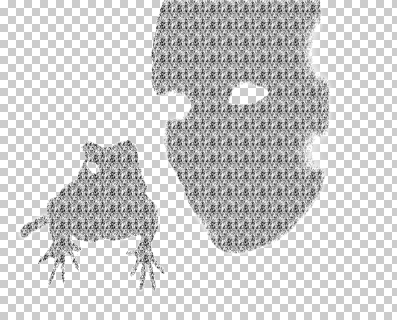
カラーの文書でグレーの高度に一貫性を持たせるには、デフォルトのグレースケールスウォッチ([Window] > [Swatches])を使用して、目的のグレーレベルを選択します。
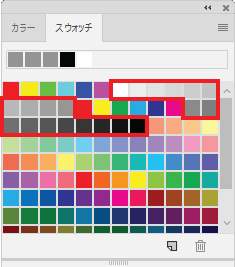
[Window]、[Info]の順に選択して[Info]パネルを開き、高さレイヤーの値を再確認します。